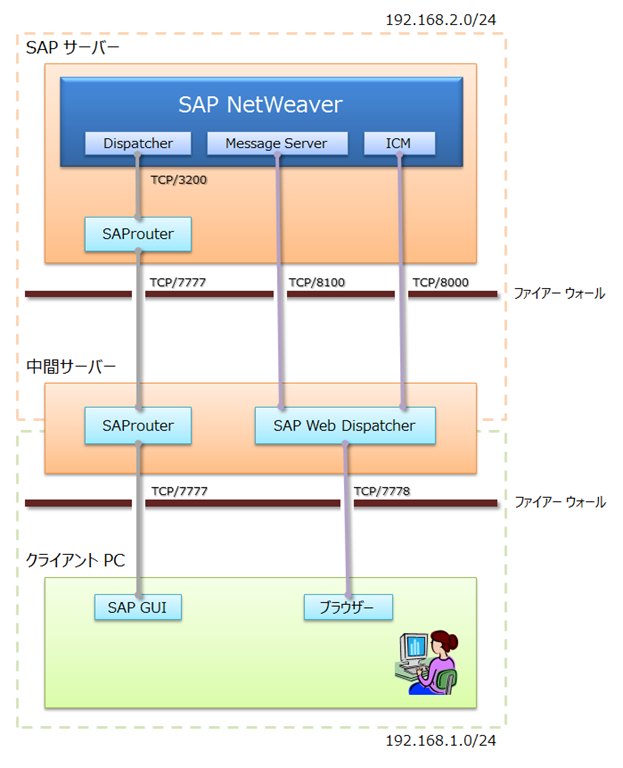[SAP] 無償版 NetWeaver に SAP Web Dispatcher を導入する
SAP GUI による DIAG 接続は、SAProuter というプロキシ プログラムを使って中継させることができました。しかし HTTP 接続には対応していません。HTTP の場合は、適当なプロキシ ソフトを拾ってきて使えばできそうですが、SAP 謹製の SAP Web Dispatcher というプログラムを使って実現することもできます。もちろん、これも Trial 版の NetWeaver に含まれています。ありがたいですね。
SAP Web Dispatcher の本来の用途は名前の通り、複数のウェブ サーバー インスタンスを負荷分散することです。CISCO などが作っているハードウェア ロードバランサーの代わりとして(実際は併用したりしますが)使うことができます。そんな背景もあり、SAProuter と違って高機能で、設定も複雑です。今回は負荷分散することが目的ではなく、単純に中継させるだけを目的として構築してみます。
SAProuter のように経路の両端に設置する必要はなく、中継サーバー上でプログラムを実行するだけで動きます。今回は、VMware のホスト サーバーを SAP Web Dispatcher サーバーとして、ゲスト OS のサブネットと、ホスト側のサブネットを中継させます。環境は SAProuter のときと同じです。
<SAP サーバー>
VMware ゲスト OS
Windows Server 2008 x86
SAP NetWeaver 7.02
IP: 192.168.2.10 (固定 IP)
VMware の NIC で HostOny を指定し、ホスト OS とのみ通信できるようにしてある
<SAP Web Dispatcher サーバー>
VMware ホスト OS
Windows Server 2008 R2 SP1
IP (VMnet1): 192.168.2.1 (Manage Virtual Networks で設定しています)
IP (物理NIC): 192.168.1.3 (ただし DHCP 設定)
<SAP クライアント>
IP: 192.168.1.4
ブラウザー: IE 9.0 / Chrome9.0
OS: WIndows 7 SP1 x86
ホスト名: adenosine (ワークグループ構成)
SAP Web Dispatcher の実体はフォルダー usr\sap\NSP\SYS\exe\uc\NTI386 に入っている sapwebdisp.exe ですが、他のモジュールとの連携もあり、以下のファイル全てを SAP Web DIspatcher サーバーの適当なフォルダーにコピーします。今回は F:\usr\sap\WD720 というフォルダーを作って、それを使います。
sapwebdisp.exe - SAP Web Dispatcher 本体
sapwebdisp.pdb - SAP Web Dispatcher デバッグ シンボル
sapcsa.dll - ユーザー入力フィルタリング用のライブラリ
sapcpp47.dll - SAP製 IO ストリームライブラリ (sapcsa.dll が使う)
wdispadmin.SAR - 管理ツール アーカイブ
sapcar.exe - SAR ファイル解凍プログラム
icmon.exe - 管理ユーザーをメンテナンスするためのツール
全部 usr\sap\NSP\SYS\exe\uc\NTI386 に入っていますのでご安心を。デバッグ シンボルが入っているのは嬉しいですね。実は主要な SAP カーネル プログラムは、常にデバッグ シンボルとともに提供されています。素晴らしいです。SAP のデバッグについてはそのうち触れます。
ログ出力用に log フォルダーを作っておき、次のような構成となりました。
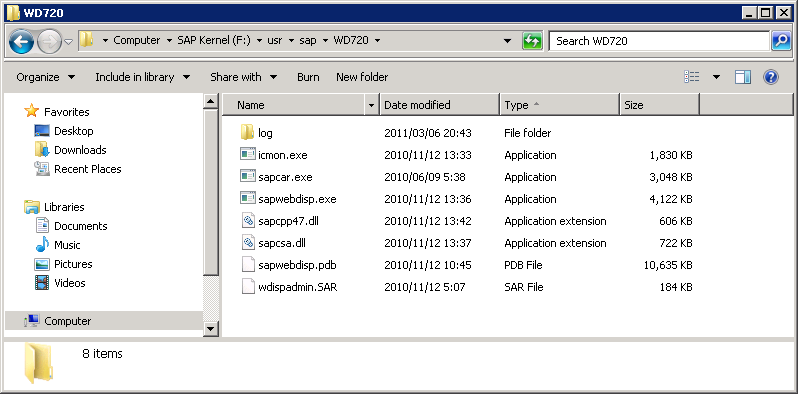
ちなみに、sapwebdisp.exe のバージョンは 7200.70.18.23869 でした。NetWeaver 7.01 に付属の sapwebdisp.exe を使っても設定手順は変わりませんが、SAProuter と同じように ICU 関連 DLL もコピーして下さい。
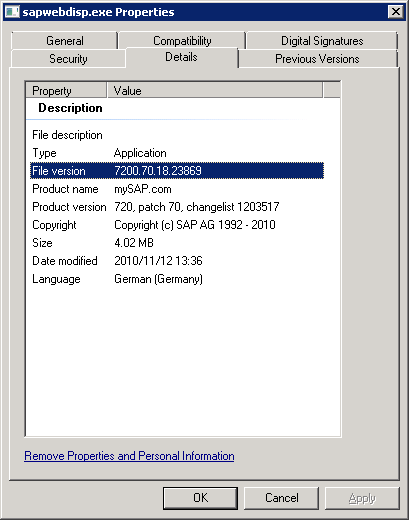
次に作るのは起動用のバッチ ファイルです。SAProuter と同じように ntscmgr.exe を使えばサービス化できますが、今回はサービス化せず、バッチファイルで起動します。
REM
REM startWebDisp.bat
REM
echo off
cls
echo SAP Web Dispatcher starting...
set WEBDISP=F:\usr\sap\WD720
sapwebdisp pf="%WEBDISP%\wd_10.pfl" -f "%WEBDISP%\log\dev_webdisp.log" -t 1
パラメーターで指定しているのは、SAP Web Dispatcher のインスタンス プロファイルとトレース ファイル、そしてトレース レベルです。そうです、SAP Web Dispatcher はそれ自身がインスタンス プロファイルを持ちます。
その他の起動オプションは以下のページをご覧ください。
http://help.sap.com/saphelp_nw70ehp1/helpdata/ja/de/89023c59698908e10000000a11402f/frameset.htm
次にインスタンス プロファイルを作ります。試行錯誤の結果、こんな感じでまとまりました。全部に意味があります。
#
# wd_10.pfl
#
# SAPSYSTEM must be set so that the shared memory areas can be created.
# The number must be different from the other SAP instances on the host.
SAPSYSTEM = 10
INSTANCE_NAME = WD720
DIR_ROOT = F:\usr\sap\$(INSTANCE_NAME)
DIR_GLOBAL = $(DIR_ROOT)
DIR_EXECUTABLE = $(DIR_ROOT)
DIR_LOGGING = $(DIR_ROOT)\log
DIR_ICMAN_ROOT = $(DIR_ROOT)\icmandir
# Message Server Description
# SAP Web Dispatcher connects NetWeaver Message Server
rdisp/mshost = 192.168.2.10
ms/http_port = 8100
# ICM settings
icm/security_log = LOGFILE=$(DIR_LOGGING)\dev_icm_sec.log,MAXSIZEKB=500
icm/server_port_0 = PROT=HTTP,PORT=7778,TIMEOUT=3600,PROCTIMEOUT=3600
icm/authfile = $(DIR_ROOT)\icmauth.txt
icm/HTTPS/trust_client_with_issuer = *
icm/HTTPS/trust_client_with_subject = *
コメントにも書いてあるように、SAP Web Dispatcher にはインスタンス番号が必要です。どうやら共有メモリを確保するために使われるようです。
インスタンス プロファイルをロードする処理は、ABAP インスタンスと共通のコードが使われているようで、特有の「癖」がけっこうあります。例えば、DIR_* 系のプロファイル パラメーターを暗黙的に持っていて、何も設定していないとログファイルなどを適当に usr\sap\D## などのパスに吐き出したりします。そんなわけで、DIR_* 系のパラメーターや、インスタンス名を明示的に指定しています。
今回はインスタンス番号は 10、インスタンス名は WD720 にしました。まあ・・・なんでも構いません。
SAP Web Dispatcher と NetWeaver との接点は、メッセージ サーバーの HTTP ポート 8100 と、ICM のポート 8000 ですが、プロファイル パラメーターとして指定するのはメッセージ サーバーの情報だけで十分です。必要なインスタンス情報は、メッセージサーバーから自動的に取得してくれます。
反対側の、ユーザーが接続する側のポートを icm/server_port_0 というパラメーターで 7778 に設定しています。SAProuter を 7777 にしたからというだけの理由です。ICM を設定したのと同じパラメーター名ですが、このパラメーター自体は ICM とは直接関係ありません。単にパラメーター名が同じだけです。このへんも実装が使いまわされているのでしょうかね。タイムアウト値を、SAP Web Dispatcher 側で独自に指定できることに注意してください。ここを指定しないと、確かデフォルト値が 10 秒ぐらいになるので、ICM 側のタイムアウト値が十分に長くても、Web Dispatcher 側でタイムアウトが発生してしまいます。
icm/authfile というパラメーターで icmauth.txt というファイルを指定していますが、これはまだ作っていませんね。icmauth.txt は、Web DIspatcher の管理ユーザーが記載されたテキストファイルで、最初にコピーした icmon.exe で作成します。が、摩訶不思議なことに icmon.exe にはファイルを新規作成する力がありません。権限不足でしょうか。そんなわけで、先に空ファイルを作っておきます。icmon の シンボルがあればデバッグできるのに。
エクスプローラーで新規の空ファイル F:\usr\sap\WD720\icmauth.txt を作成し、コマンド プロンプトから以下のコマンドを実行してください。ユーザーは Administrator で実行しています。
f:\usr\sap\WD720>icmon pf=wd_10.pfl -a
icmon=>sapparam: SAPSYSTEMNAME neither in Profile nor in Commandline
Maintain authentication file
============================
Filename (F:\usr\sap\WD720\icmauth.txt): (何も入力せずエンター)
Maintain authentication file: F:\usr\sap\WD720\icmauth.txt
======================================
a - add user to set
c - change passwd of existing user in set
g - change group of existing user in set
x - change client cert data of existing user in set
d - delete user from set
l - list users of set
s - save changes of set to file
q - quit (without saving)
-->
コマンドを実行するときに、先ほど作ったプロファイル ファイルを指定します。-a オプションが管理ユーザーをメンテナンスするためのオプションです。icmon については以下のページを参考にしてください。
http://help.sap.com/saphelp_nw70ehp1/helpdata/ja/0b/6aedff404d6b4a8cac8f1359e1b47c/frameset.htm
今回はユーザーを新たに作るので、上のメニューで “a – add user to set” を選択し、必要事項を入力していくだけです。やっていることは、次のページに書かれていることそのままです。
http://help.sap.com/saphelp_nw70ehp1/helpdata/ja/82/9e98d786f040209e6a9e8145153939/frameset.htm
Filename (F:\usr\sap\WD720\icmauth.txt):
Maintain authentication file: F:\usr\sap\WD720\icmauth.txt
======================================
a - add user to set
c - change passwd of existing user in set
g - change group of existing user in set
x - change client cert data of existing user in set
d - delete user from set
l - list users of set
s - save changes of set to file
q - quit (without saving)
--> a
User name: icmadm
Enter new password: ********
Re-enter password: ********
Group name: admin
Subject value of client cert: CN=template,*
new entry locally created
Press <RETURN> to continue (何も入力せずエンター)
Maintain authentication file: F:\usr\sap\WD720\icmauth.txt
======================================
a - add user to set
c - change passwd of existing user in set
g - change group of existing user in set
x - change client cert data of existing user in set
d - delete user from set
l - list users of set
s - save changes of set to file
q - quit (without saving)
--> s
old file renamed to F:\usr\sap\WD720\icmauth.txt.bak
changes saved to file F:\usr\sap\WD720\icmauth.txt
Press <RETURN> to continue (何も入力せずエンター)
Maintain authentication file: F:\usr\sap\WD720\icmauth.txt
======================================
a - add user to set
c - change passwd of existing user in set
g - change group of existing user in set
x - change client cert data of existing user in set
d - delete user from set
l - list users of set
s - save changes of set to file
q - quit (without saving)
--> q
f:\usr\sap\WD720>
アカウントは何でも OK なので、icmadm / pswd_ICM と入力しました。忘れても、icmon で再登録できます。ちなみに icmauth.txt の内容は、こんな感じになっていました。
# Authentication file for ICM and SAP Web Dispatcher authentication
icmadm:$apr1$lfzz6v4.$ZYlfRGerjhM.dwX4Lokfo0:admin:CN=template,*:noflags
単純な構造ですね。”pswd_ICM “ という文字列が、何らかのハッシュ アルゴリズムで赤字の文字列に変換されているだけです。これは SAP の常套手段です。
そんなこんなで、フォルダーの中がこんな感じになりました。
icmon.exe を実行したときに、トレースファイル dev_icmon とバックアップファイル icmauth.txt.bak が勝手にできました。
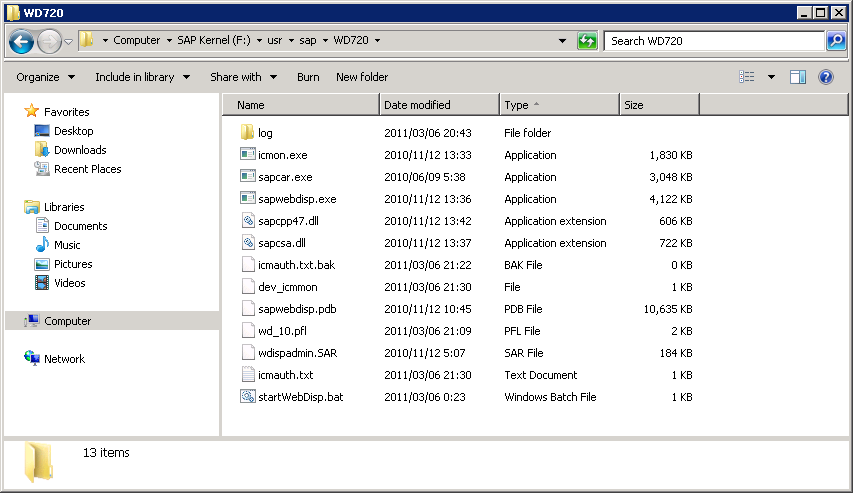
ではいよいよ実行ですが、その前に、SAP サーバー側でファイアー ウォールの設定をします。開けるポートは、8100 と 8100 です。どちらか片方でも欠けるとエラーになるので、気を付けてください。
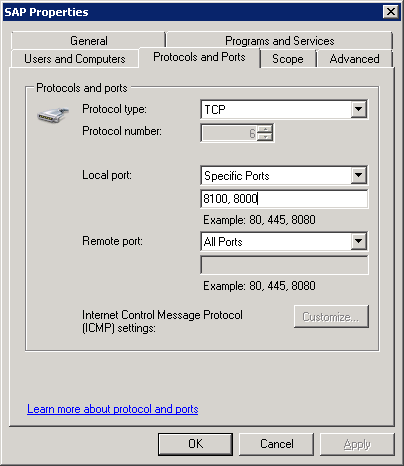
いよいよ実行です。コンソールはこんな出力になるはずです。
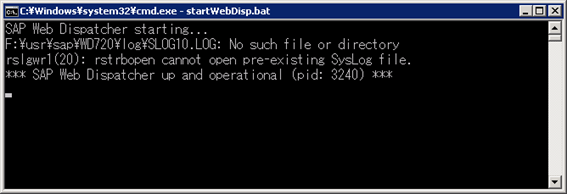
起動すると、log フォルダーの中に以下の 3 種類のログが出力されるはずです。それぞれ確認し、エラーや警告が出力されていないことを確認してください。
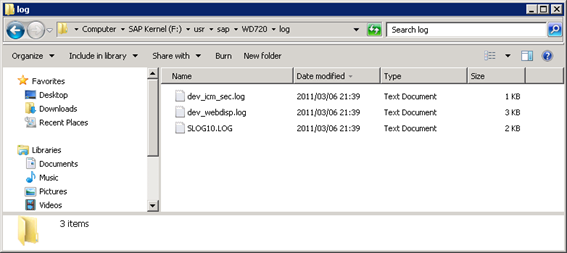
SAP Web Dispatcher 701 と 720 の大きな違いは、720 になって ABAP システムログ (トランザクション SM21) 形式のログ ファイルを出力するようになったことでしょうか。それが SLOG<インスタンス番号>.LOG というファイルです。ただし、テキストエディタで見てもよく分かりません。
初回起動時、プロファイル パラメーター DIR_ICMAN_ROOT で指定したフォルダーに wdispadmin.SAR が解凍されます。SAR ファイルというのは、SAP 独自形式の圧縮ファイルです。なぜ JAR のように ZIP 形式を採用しなかったのは、SAP のプライドなんでしょうか。圧縮/解凍は、予めコピーしておいた sapcar.exe を使って自動的に行われます。
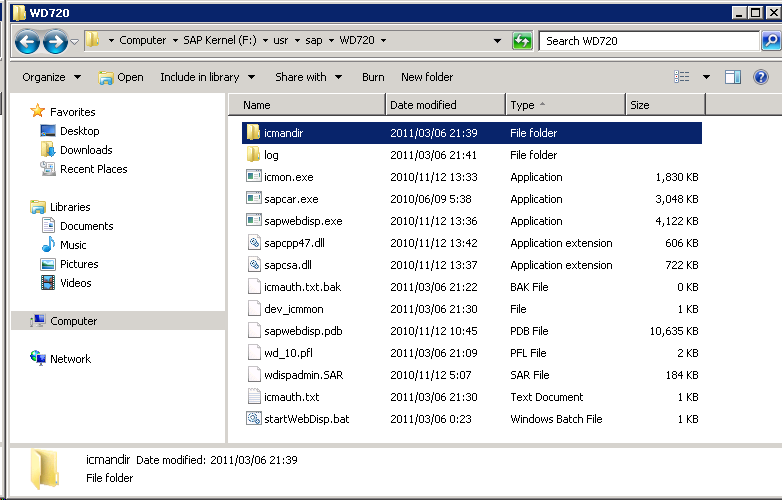
この icmandir フォルダーに解凍されたファイル群は、SAP Web Dispatcher の管理コンソールの Web アプリケーションです。この管理コンソールにログオンするときに、先ほど icmon.exe で作ったアカウント icmadm を使います。この Web アプリケーションは ICP というファイル形式になっていて、C のような文法で書かれています。SAP 独自のエンジンと思いますが、他では見たことがありません。ITS 時代の Business HTML とも違う。
何はともあれ、無事起動したようです。最後に、SAP Web Dispatcher サーバーのファイアウォール設定で、7778 ポートを開けておきます。
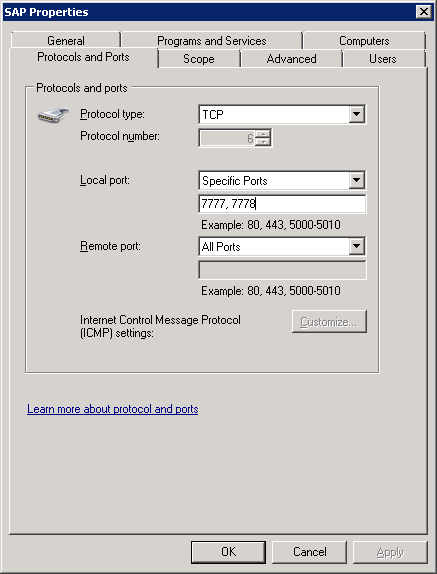
ようやく舞台が整いました。では、ブラウザーでアクセスします。
前回の記事にも書きましたが、クッキー生成の関係で、ホスト名の文字列はピリオドを 2 以上含んでいなければなりません。ここでもそのルールが適用され、ピリオドを 2 つ含めた文字列でSAP Web Dispatcher サーバーにアクセスしなければなりません。今回、SAP Web Dispatcher サーバーはワークグループ構成なので、前回と同様に、クライアント PC の hosts エイリアスで対応します。hosts ファイルに以下の行を追加します。
192.168.1.3 adenosine adenosine.sap.local
まずは管理コンソールにアクセスします。URL は以下です。
http://adenosine.sap.local:7778/sap/admin
ログオン認証が必要になるので、ここで icmon.exe で作成した icmadm アカウントを入力します。
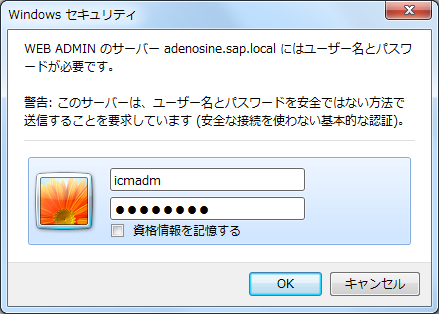
無事表示されました!
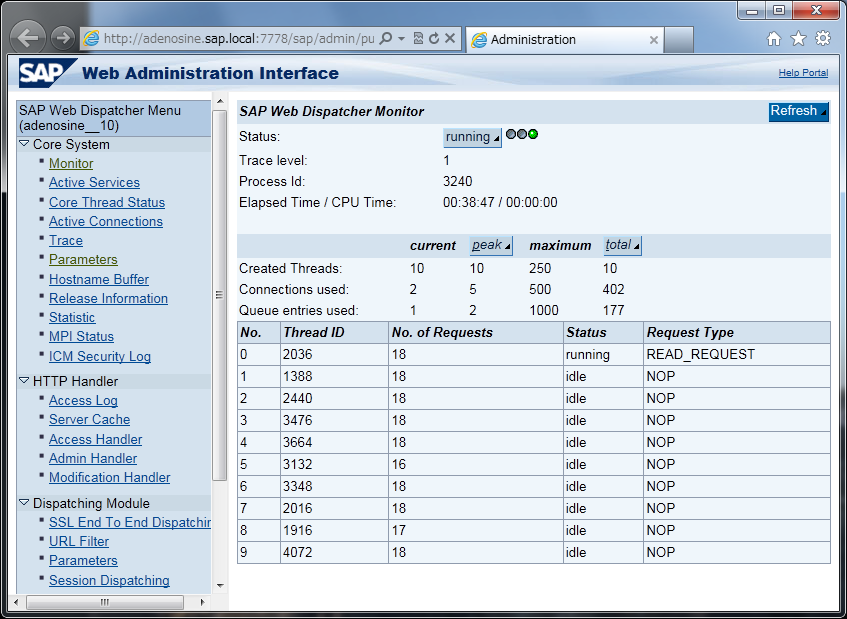
この管理ツールを使うと、設定されているパラメーターの確認や、ログの表示、管理ユーザーのメンテナンス、ワーカースレッドやメモリの状態など、多様な表示/編集することができます。
次は NetWeaver にログオンしてみましょう。前回の記事では、SOA Manager と Webgui に以下の URL でログオンしました。
http://win2008-nw702.sap.local:8000/sap/bc/gui/sap/its/webgui
http://win2008-nw702.sap.local:8000/sap/bc/webdynpro/sap/appl_soap_management
SAP Web Dispatcher は接続先をディスパッチするだけでアクセス パスは変更しないので、今回の場合は ”win2008-nw702.sap.local:8000” をそのまま “adenosine.sap.local:7778” で置き換えるだけです。すなわち、
http://adenosine.sap.local:7778/sap/bc/webdynpro/sap/appl_soap_management
http://adenosine.sap.local:7778/sap/bc/gui/sap/its/webgui
にアクセスします。
まずは SOA Manager。ログオン画面が出てくるので、SAP ユーザーでログオンします。
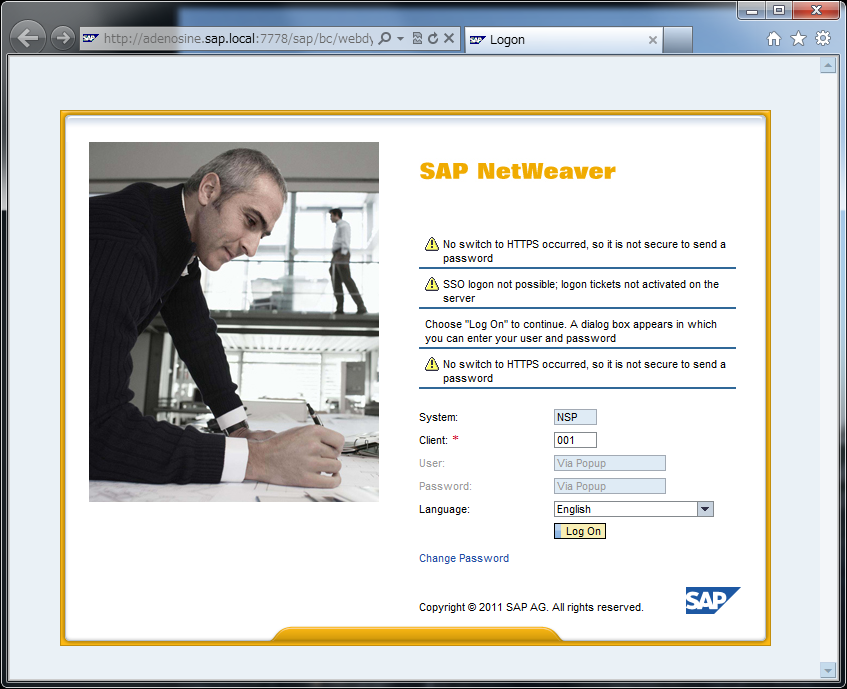
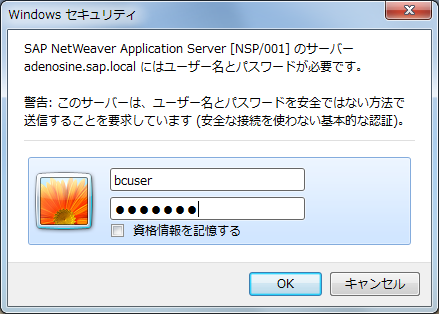
無事表示されました。
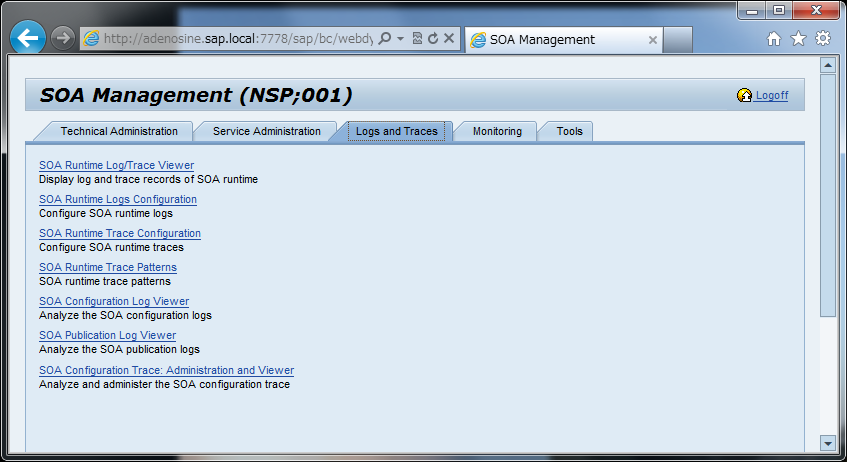
webgui も同様に問題なくアクセスできます。
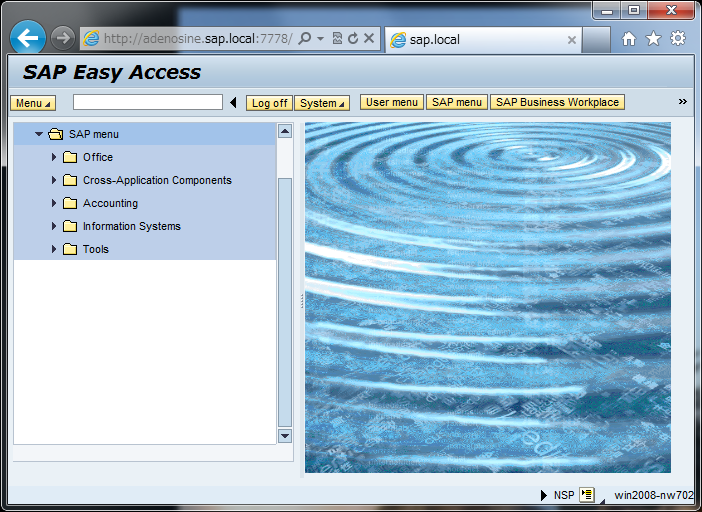
これで、SAP GUI、ブラウザーを使って、ともに外部のサブネットから NetWeaver へアクセスできるようになりました。簡単な図を作りましたので、参考までに。